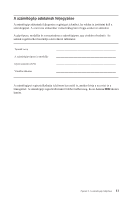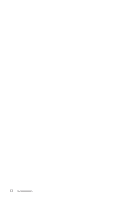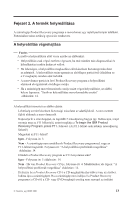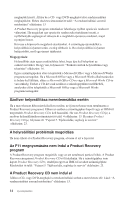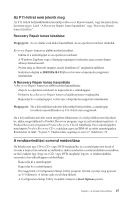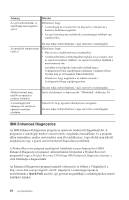Lenovo NetVista A22 Quick reference guide for NetVista 2256, 2257, 6339, 6341, - Page 28
A Product Recovery CD nem indul el
 |
View all Lenovo NetVista A22 manuals
Add to My Manuals
Save this manual to your list of manuals |
Page 28 highlights
meghajtók között. Állítsa be a CD- vagy DVD-meghajtót első rendszerindítási meghajtóként. Ehhez részletes útmutatást itt talál: "A rendszerindítási sorrend módosítása" oldalszám: 15 5. A Product Recovery program indulásakor lehetősége nyílhat operációs rendszert választani. Ha megjelent egy operációs rendszereket tartalmazó menü, a nyílbillentyűk segítségével válassza ki a megfelelő operációs rendszert, majd nyomjon Entert. 6. Kövesse a képernyőn megjelenő utasításokat. A számítógép újraindulhat a helyreállítási folyamat során, esetleg többször is. Ha a helyreállítási folyamat befejeződött, erről egy üzenet tájékoztat. Megjegyzések: 1. Helyreállítás után egyes eszközökhöz lehet, hogy újra kell telepíteni az eszközvezérlőket. Ha így van, folytassa itt: "Eszközvezérlők helyreállítása vagy telepítése" oldalszám: 16. 2. Egyes számítógépeken előre telepítették a Microsoft Office vagy a Microsoft Works programcsomagokat. Ha a Microsoft Office vagy a Microsoft Works alkalmazásokat is helyre kell állítani, ehhez a Microsoft Office CD-re vagy a Microsoft Works CD-re van szükség. Ezeket a CD-ket csak azokhoz a számítógépekhez mellékelték, amelyekre előre telepítették a Microsoft Office vagy a Microsoft Works programcsomagokat. Szoftver helyreállítása merevlemezhiba esetén Ha a merevlemezt hiba miatt ki kellett cserélni, az új merevlemez nem tartalmazza a Product Recovery programot. Ebben az esetben a számítógéphez kapott vagy az IBM-től megrendelt Product Recovery CD-t kell használni. Ha van Product Recovery CD-je, a szoftver helyreállításához útmutatást itt talál: 4 oldalszám: 13. Ha nincs Product Recovery CD-je, folytassa itt: "Fejezet 5. Tájékozódás, segítség és szerviz" oldalszám: 23. A helyreállítási problémák megoldása Ha nem érhető el a Product Recovery program, olvassa el ezt a fejezetet. Az F11 megnyomására nem indul a Product Recovery program A Product Recovery program megsérült, vagy az azt tartalmazó partíció hibás. A Product Recovery programot Product Recovery CD-ről futtathatja. Ha a számítógéphez nem kapott Product Recovery CD-t, rendeljen egyet az IBM-től az adott számítógéphez. Részleteket itt talál: "Fejezet 5. Tájékozódás, segítség és szerviz" oldalszám: 23. A Product Recovery CD nem indul el Állítsa a CD- vagy DVD-meghajtót a rendszerindítási sorban a merevlemez elé. Lásd: "A rendszerindítási sorrend módosítása" oldalszám: 15. 14 Gyorstájékoztató